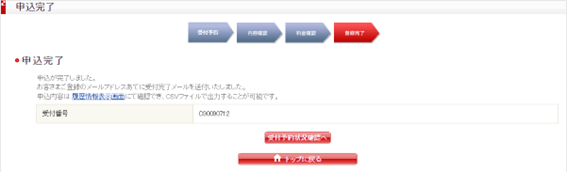請求書・支払明細書を一括送信したい場合は?
販売ワークスで請求書・支払明細書を一括送信することができます。(本機能は請求書・支払明細書出力時の限定機能です。)得意先・仕入先別に送信手段として「EDI」「メール」「郵送」「FAX」のいずれかの送信方法を選択することが可能です。
※「郵送」「FAX」は、有償オプションです。
目次
・得意先、仕入先ごとに送信手段(初期値)を設定する
・郵送連携を設定する
・請求書・支払明細書のEDI、メール、郵送、FAXを一括送信する
・郵送までの流れ
得意先、仕入先ごとに送信手段(初期値)を設定する
締め取引、都度取引の両方に対応しています。
得意先の初期設定
- 「販売」>「販売設定」>「得意先」画面にアクセスします。
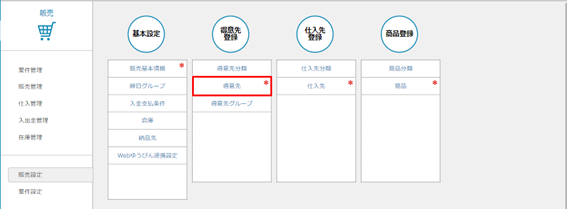
- 設定したい得意先を選択して、請求書送信手段(初期値)を設定します。EDI、メール、郵送、FAXから選択できます。
※「FAX」はFAX送信オプションご契約で選択できます。
※「郵送」は郵送連携オプションご契約で選択できます。

- 「登録」ボタンをクリックしたら設定が完了します。
仕入先の初期設定
- 「販売」>「販売設定」>「仕入先」画面にアクセスします。
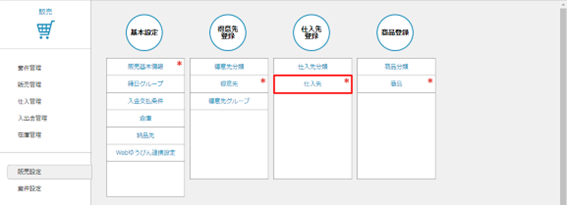
- 設定したい仕入先を選択して、支払明細書送信手段(初期値)を選択します。EDI、メール、郵送、FAXを設定できます。
※「FAX」はFAX送信オプションご契約で選択できます。
※「郵送」は郵送連携オプションご契約で選択できます。
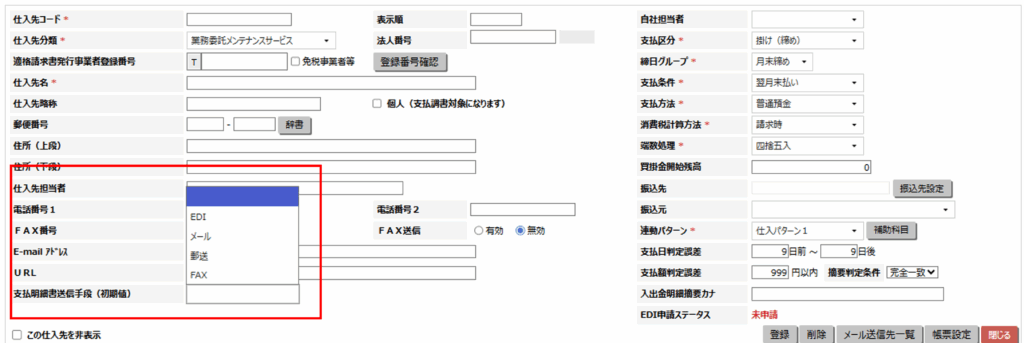
- 「登録」ボタンをクリックしたら設定が完了します。
郵送連携を設定する
送信手段を「郵送」と設定した場合、郵送連携を設定する必要があります。
※「郵送」は郵送連携オプションご契約で選択できます。
※締め取引、都度取引の両方に対応しています。
- 「販売」>「販売設定」>郵送連携設定画面にアクセスします。
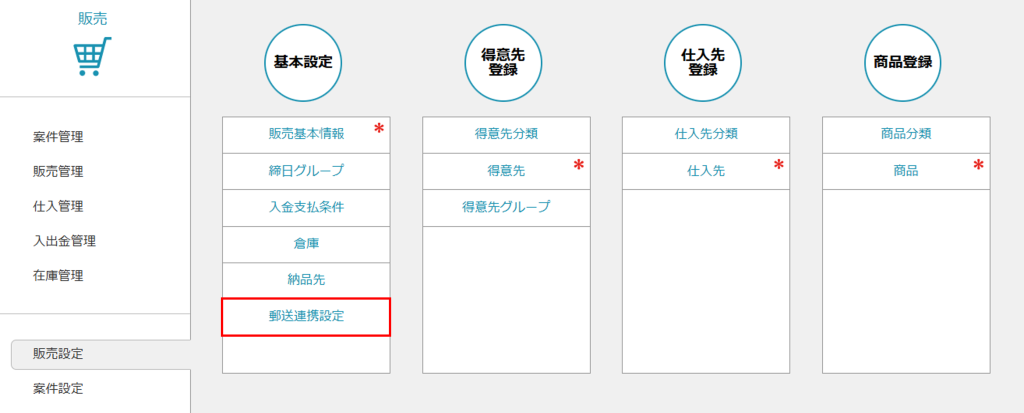
- 全てが必須項目になりますので全項目を設定して「登録」ボタンをクリックします。
入力項目の制御は以下です。
・ ID :WebゆうびんサービスのログインIDを64文字以下で入力します。
・パスワード:Webゆうびんサービスのログインパスワードを16文字以下で入力します。
・1枚目印刷色/2枚目印刷色:白黒かカラーを選択します。
・配達方法:WebレターかWeb速達を選択します。
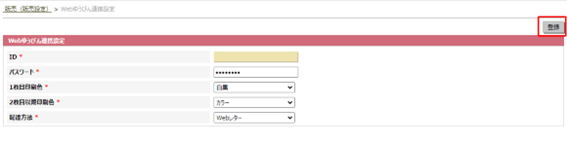
請求書・支払明細書のEDI、メール、郵送、FAXを一括送信する
請求書一括送信の場合(合算請求は対応していません)
- 「販売」>「販売管理」>「請求一覧」画面にアクセスします。

- 検索条件を指定して「表示」ボタンをクリックします。

得意先マスタに設定した送信手段があれば一覧に表示されます。
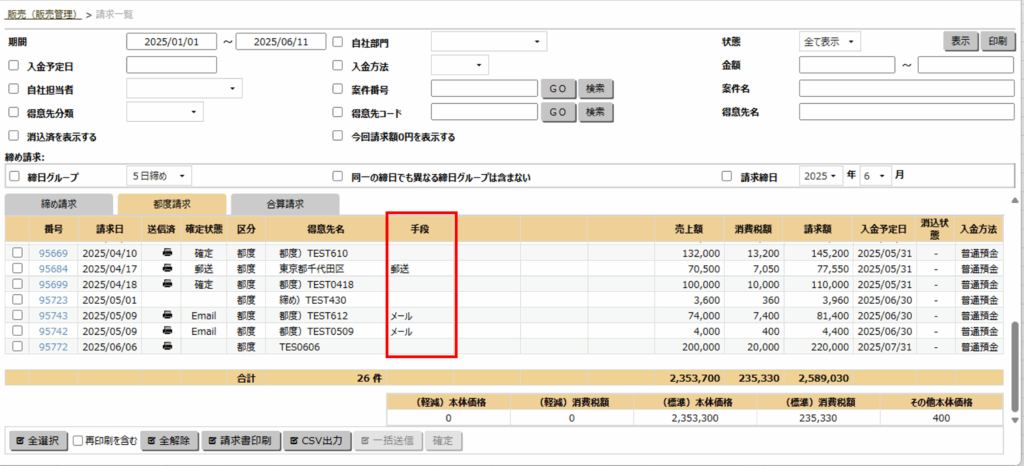
都度請求タブに一括送信したい請求を選択して、画面下部の「一括送信」ボタンをクリックします。

- 請求書一括送信ウィンドウにて、送信対象伝票と送信手段を修正できます。「一括送信」ボタンをクリックします。

確認ダイアログに「OK」をクリックします。
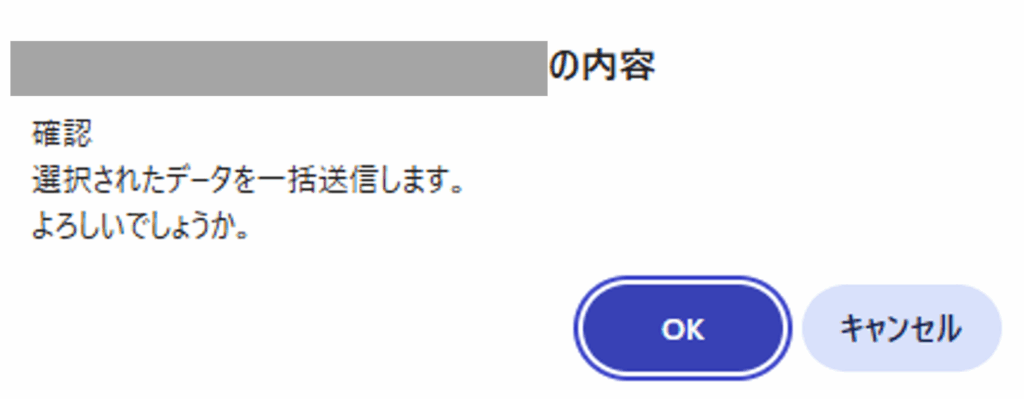
「EDI対象を選択」にチェックすると、送信手段がEDIの伝票をすべて選択します。
「メール対象を選択」にチェックすると、送信手段がメールの伝票をすべて選択します。
「FAX対象を選択」にチェックすると、送信手段がFAXの伝票をすべて選択します。
「郵送対象を選択」にチェックすると、送信手段が郵送の伝票をすべて選択します。
「一括送信」ボタンをクリックすると設定されている送信手段で送信します。
※各送信手段の通知
<送信手段がメールの場合の通知メール>
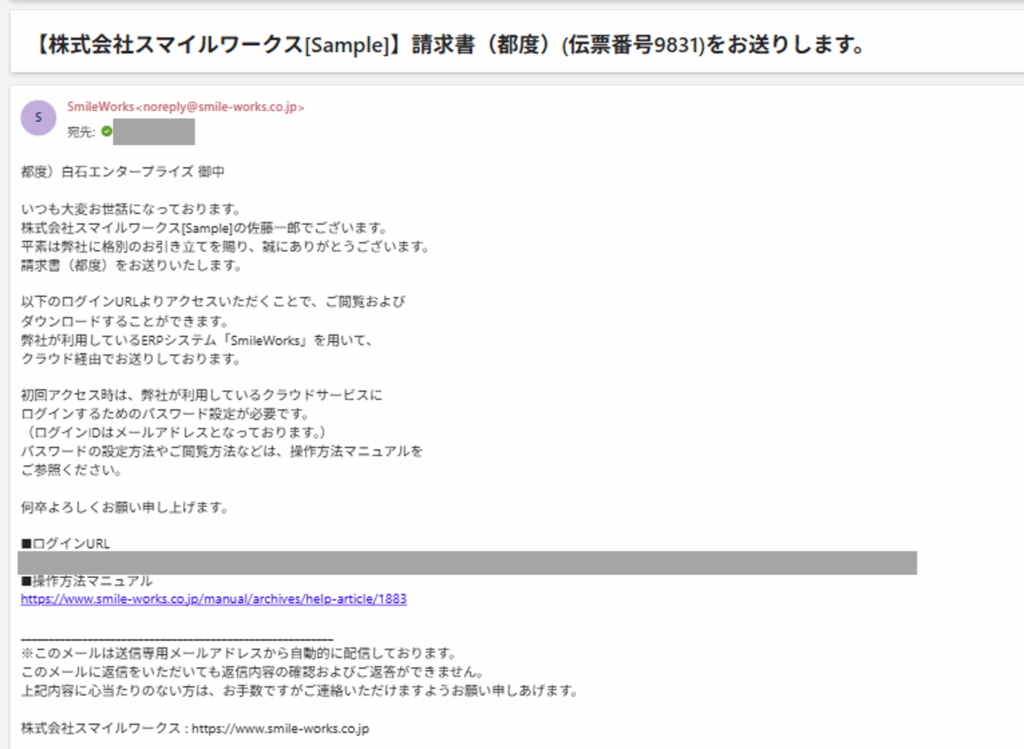
<送信手段がEDIの場合の通知メール>
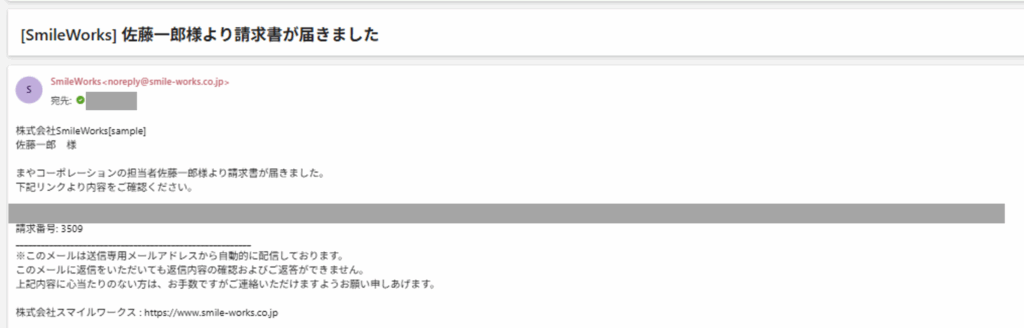
EDI連携している取引先が「販売」>「仕入管理」>「請求受け一覧」画面で確認できます。
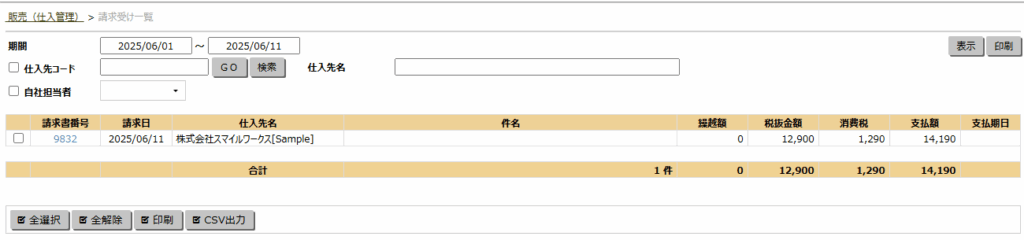
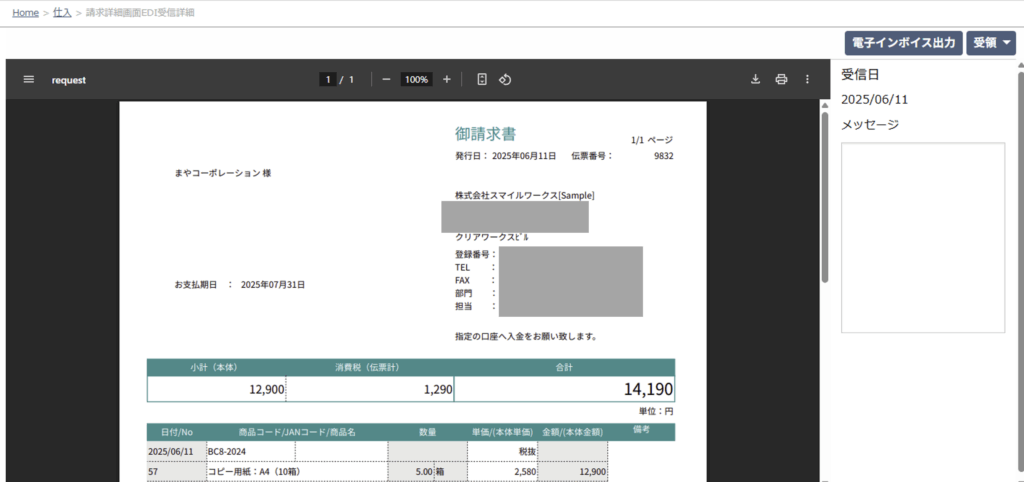
・送信手段が郵送の場合、Webゆうびんで送信します。
支払明細書一括送信の場合
- 「販売」>「仕入管理」>「支払一覧」画面にアクセスします。
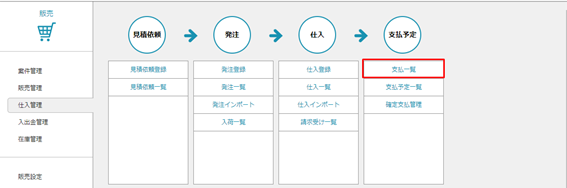
- 期間指定して「表示」ボタンをクリックします。
- 都度支払タブで一括送信したい支払伝票を選択し「一括送信」ボタンをクリックします。
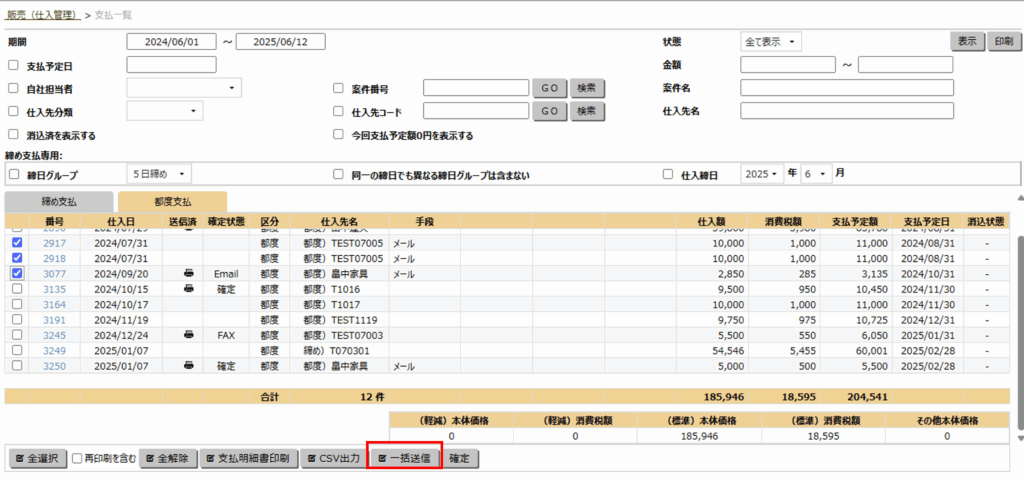
- 支払明細書一括送信ウィンドウで、必要に応じて再度送信手段を選択し「一括送信」ボタンをクリックします。
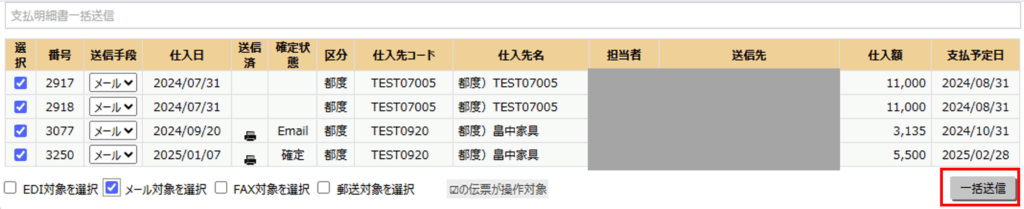
確認ダイアログのOKをクリックすると送信処理を行います。
※各送信手段の通知
<送信手段がメールの場合の通知メール>
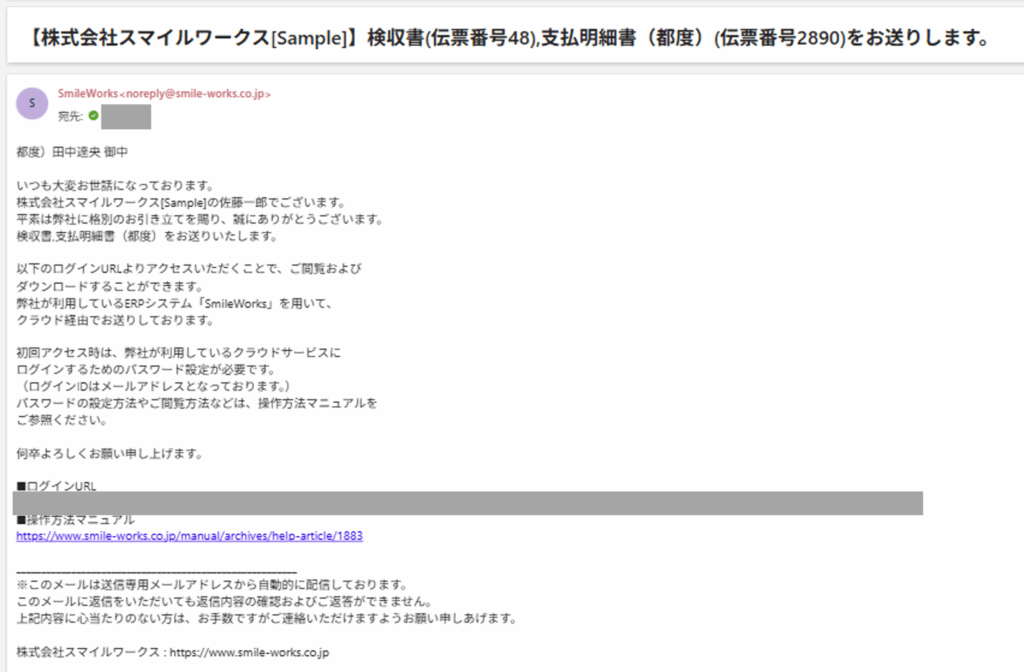
<送信手段がEDIの場合の通知メール>
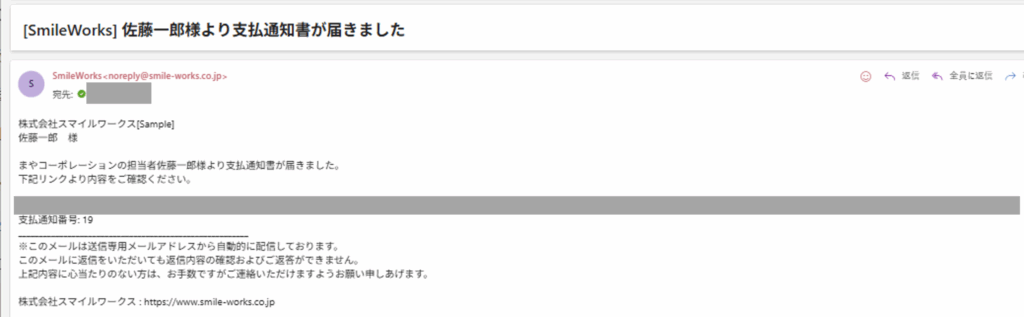
EDI連携している取引先が「販売」>「販売管理」>「支払受け一覧」画面で確認できます。

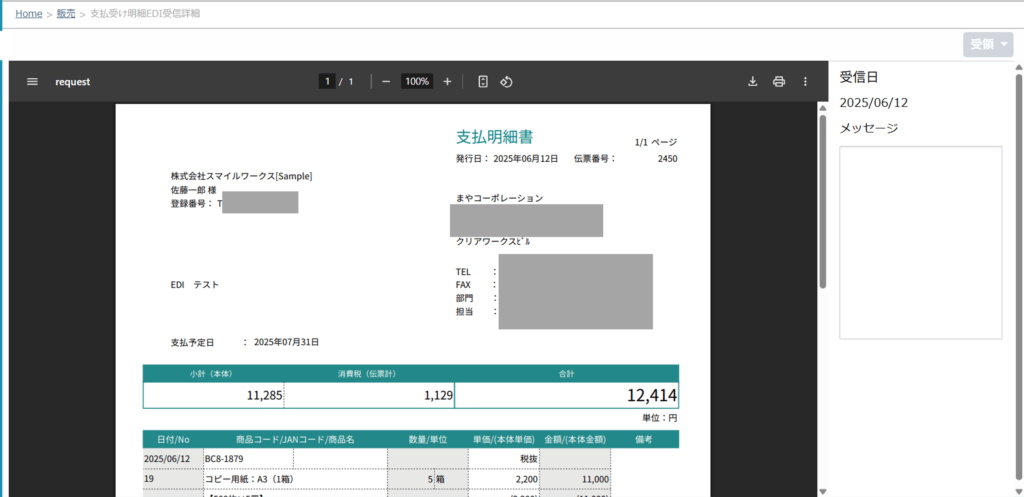
・送信手段が郵送の場合、Webゆうびんで送信します。
郵送までの流れ
郵送連携の連携先である、Webゆうびん内の「Webレター」ルールにより、1あたりの枚数上限は8枚となっております。
8枚以上は送信をすることが出来ません(控えは含みません)。
- 郵送連携設定画面で設定したアカウントでWebゆうびんにログインします。
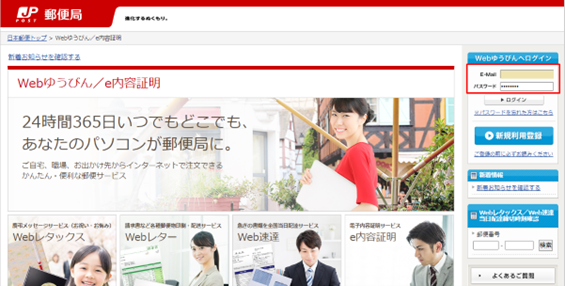
- 画面下部の「ファイル連携お申込み」ボタンをクリックします。
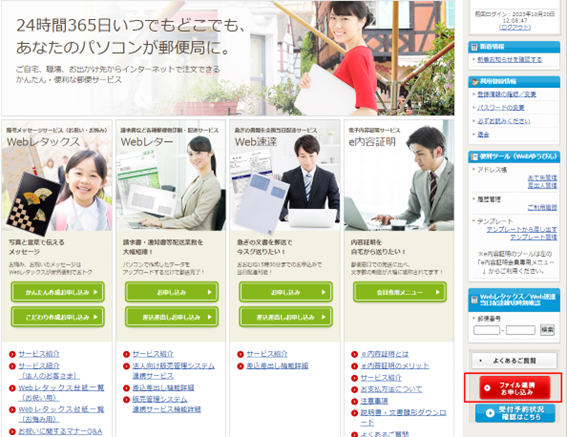
ファイル一覧に送信したファイルが表示されます。「次へ進む」ボタンをクリックします。
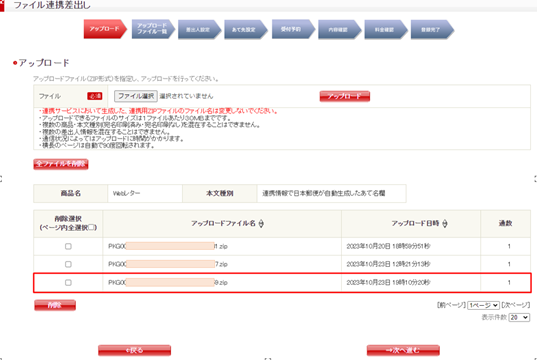
差出人設定にて、ERPで設定した情報が自動で入力されます。
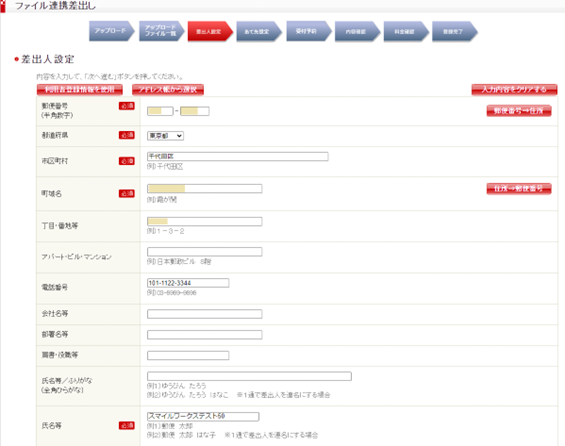
「次へ進む」であて先設定に遷移して情報を入力します。
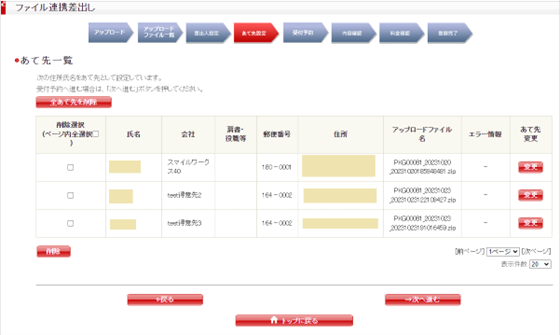
受付予約にて、内容を確認します。「色設定」の値がERPで設定した値です。
問題なければ「受付予約」ボタンをクリックし、受付予約完了画面に遷移します。
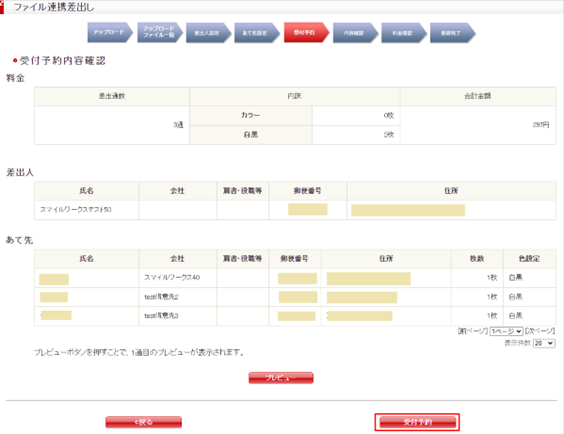
- 「受付予約状況確認へ」ボタンをクリックして内容を確認できます。
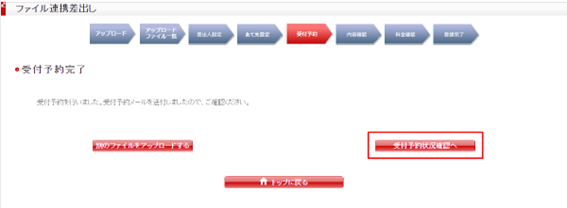
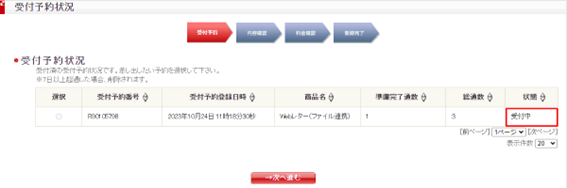
Webゆうびんシステム側の準備が完了すると状態が「準備完了」になります。
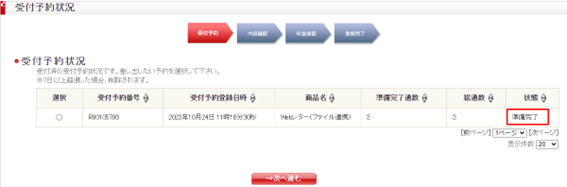
内容確認タブで、チェックボックスにチェックを付け「次へ進む」をクリックします。
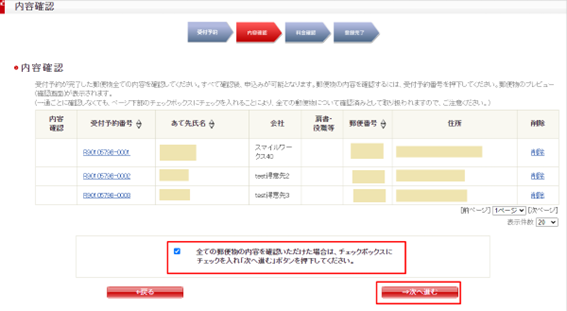
料金確認に問題なければ「上記内容で問題ありません」にチェックして「差し出す」ボタンをクリックします。
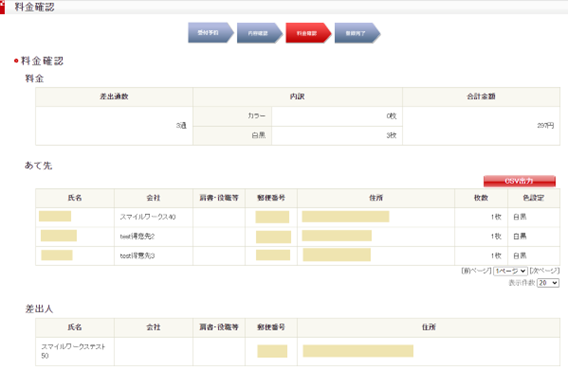
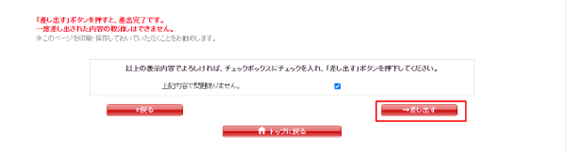
申込完了です。